Eksplorator plików nie odpowiada z powodu dużego pliku .docx w udziale sieciowym
W dzisiejszym poście zidentyfikujemy przyczynę, a następnie przedstawimy obejście problemu, w którym Eksplorator plików przestaje odpowiadać(File Explorer stops responding) , jeśli masz duży plik .docx ( Word ) w udziale sieciowym w systemie Windows 10(Windows 10) .
Przyjrzyjmy się typowemu scenariuszowi, w którym możesz napotkać ten problem. Masz duży plik .docx programu Microsoft Word(Microsoft Word .docx) , który jest przechowywany w folderze udostępnionym w sieci , a program (Network)Word działa w tle. Otwierasz nowe okno Eksploratora plików(File Explorer) i ustawiasz system Windows tak, aby wyświetlał ostatnie foldery w Szybkim(Quick) dostępie.
W tym scenariuszu Eksplorator plików(File Explorer) przestaje odpowiadać przez jakiś czas, a następnie odzyskuje. Czas nieaktywności zależy od rozmiaru pliku .docx , zawartości listy „ostatnich plików” oraz czasu oczekiwania sieci.
Według firmy Microsoft(Microsoft) ten problem występuje, ponieważ Eksplorator plików(File Explorer) wywołuje rozszerzenie powłoki Microsoft Office(Microsoft Office Shell Extension) w celu wyszukania szczegółowych informacji o plikach znajdujących się na liście „ostatnie pliki”. Jednak w zależności od opóźnienia sieci system Windows(Windows) może otrzymywać żądania odnowienia zawartości w obszarze szybkiego dostępu(Quick access) , podczas gdy rozszerzenie Office Shell(Office Shell Extension) nadal sprawdza zawartość pliku. Powoduje to, że Eksplorator plików ponownie uruchamia zapytanie.
Ta rozszerzona aktywność może powodować zawieszanie się okna Eksploratora plików . (File Explorer)Jest to szczególnie ważne, jeśli operacja jest przedłużana przez powtarzające się zapytania dotyczące dużych plików, które są umieszczane w sieci.
Napraw(Fix) nieodpowiadający Eksplorator(Explorer) z powodu dużego pliku .docx w udziale sieciowym(Network)
Aby obejść ten problem, użyj jednej z dwóch poniższych metod.
1] Otwórz Eksplorator plików(Make File Explorer) na „Ten komputer”
Możesz otworzyć Eksplorator plików na tym komputerze(make File Explorer open to This PC) .
To ustawienie można również zmienić, tworząc i konfigurując następujący klucz rejestru(Registry) :
launchTo=dword:00000001
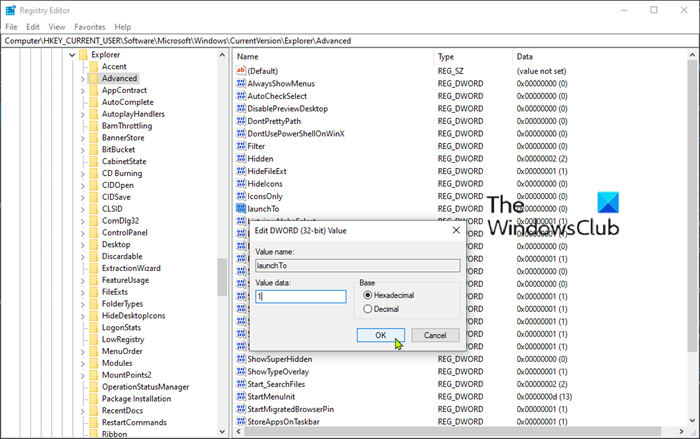
Przed rozpoczęciem, ponieważ jest to operacja rejestru, zaleca się wykonanie kopii zapasowej rejestru(back up the registry) lub utworzenie punktu przywracania systemu na wypadek, gdyby procedura się nie powiodła. Po podjęciu niezbędnych środków ostrożności możesz postępować w następujący sposób:
- Przejdź lub przejdź do klucza rejestru poniżej:
HKEY_CURRENT_USER\SOFTWARE\Microsoft\Windows\CurrentVersion\Explorer\Advanced
- Następnie kliknij prawym przyciskiem myszy puste miejsce w prawym okienku.
- Wybierz Nowy > Wartość DWORD (32-bitowa).
- Nazwij klucz launchTo .
- Kliknij dwukrotnie(Double-click) nowo utworzony klucz i ustaw Dane wartości na (Value)1 .
- Kliknij OK.
2] Ukryj(Hide) ostatnie pliki i foldery w „Szybkim dostępie”
Możesz wyłączyć Szybki dostęp . To ustawienie można również zmienić, tworząc i konfigurując następujący klucz rejestru(Registry) :
ShowRecent=dword:00000000

Pamiętaj, aby wykonać kopię zapasową rejestru lub utworzyć punkt przywracania systemu, jak opisano powyżej, a następnie wykonaj następujące czynności:
- Przejdź(Navigate) lub przejdź do klucza rejestru poniżej:
HKEY_CURRENT_USER\SOFTWARE\Microsoft\Windows\CurrentVersion\Explorer
- Następnie kliknij prawym przyciskiem myszy puste miejsce w prawym okienku.
- Wybierz Nowy > Wartość DWORD (32-bitowa).
- Nazwij klucz ShowRecent .
- Kliknij dwukrotnie(Double-click) nowo utworzony klucz i ustaw Dane wartości na (Value)0 .
- Kliknij OK.
And that’s it! I hope this resolves the unresponsive File Explorer issue for you.
Related posts
Jak połączyć się z serwerem FTP w systemie Windows 10 z Eksploratora plików -
Jak wyświetlić panel Szczegóły w Eksploratorze plików w systemie Windows 11/10?
Jak włączyć starsze pole wyszukiwania w Eksploratorze plików systemu Windows 10?
Przywróć brakujący NOWY element menu kontekstowego w Eksploratorze plików
Eksplorator plików nie otwiera się w systemie Windows 11/10
Jak sortować, grupować i filtrować pliki i foldery w Eksploratorze plików systemu Windows 10
Eksplorator plików ulega awarii lub zawiesza się podczas tworzenia nowego folderu w systemie Windows 10
Explorer++ to świetna alternatywa dla Eksploratora plików w systemie Windows 11/10
Jak zmienić szablon widoku folderu w Eksploratorze plików systemu Windows 10
Jak otworzyć Eksplorator plików i Eksplorator Windows: 12 sposobów -
Jak uruchamiać polecenia z Eksploratora plików w systemie Windows 10 -
Jak otworzyć Eksplorator plików w systemie Windows 11/10?
Czym różni się Eksplorator plików w systemie Windows 10 vs. Windows 8.1
Jak dodać Dysk Google do Eksploratora plików —
Zamienniki Eksploratora plików Windows i alternatywne oprogramowanie
Dodaj folder profilu użytkownika do okienka nawigacji Eksploratora plików
Jak uruchomić Eksplorator plików jako administrator w systemie Windows 11?
Dodaj funkcję katalogu drukowania do Eksploratora plików w systemie Windows 10
muCommander to prosta alternatywa dla Eksploratora plików na komputer z systemem Windows
Jak sprawić, by Eksplorator plików systemu Windows 10 wyświetlał miniatury wszystkich plików multimedialnych?
